Come ritagliare un video su Android: conosci i quattro metodi straordinari con un processo efficiente
Chi ha detto che non potresti essere un grande videografo solo perché ci sono parti indesiderate del tuo video? Se sei un aspirante videografo professionista e non hai altra scelta che utilizzare un telefono Android per catturare il tuo capolavoro, allora devi vedere il contenuto qui sotto. Questo post funge da guida risolutiva per come ritagliare un video su Android che puoi mantenere finché non diventi ciò che desideri essere. Potrebbe non essere un corso di editing video completo, ma è uno degli elementi essenziali che devono essere padroneggiati perfettamente. Pertanto, prendi subito il tuo telefono Android e preparati ad abbellire i tuoi video eliminando la loro parte di visualizzazione inutile.
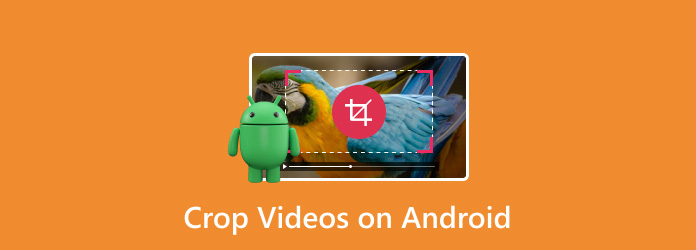
Parte 1. Come ritagliare un video su Android Gallery
Iniziamo questo apprendimento utilizzando il modo predefinito di Android per ritagliare video Android senza filigrana, con l'aiuto della sua Galleria. Questa app integrata non viene utilizzata solo per conservare i file acquisiti del tuo dispositivo, ma anche per modificarli con precisione. Con la galleria Android, puoi aggiungere ai tuoi video alcuni filtri, colonne sonore, temi, effetti, testi e molti altri da menzionare. Inoltre, ritagliare i tuoi video utilizzandolo non sarà mai difficile se segui i semplici passaggi seguenti.
Passo 1 Apri la tua galleria multimediale e apri il video che devi ritagliare. Una volta aperto il video, tocca il Modifica scheda al centro del pulsante dello schermo.
Passo 2 Nella fase della schermata successiva, toccare il raccolto pulsante tra il Modifica ed Tema selezioni.
Passo 3 Successivamente, scegli le proporzioni desiderate per ritagliare il tuo video e tocca il Checkmark icona. Successivamente, tocca il Risparmi pulsante. Ed è così che si ritaglia un video nella Galleria di Android.
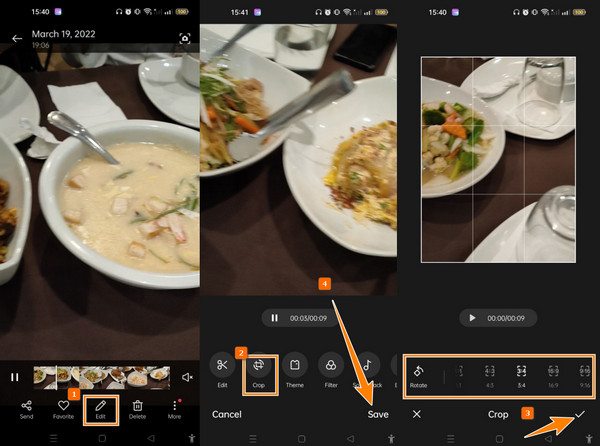
Parte 2. Come ritagliare un video di Android in Google Foto
Un altro modo predefinito per ritagliare i clip sui dispositivi mobili è tramite Google Foto. Simile a Galleria, Google Foto è anche un archivio di app con strumenti di modifica essenziali per video e foto. D'altra parte, Google Foto ha uno spazio di archiviazione più esteso e può conservare anche i tuoi file multimediali dagli altri tuoi dispositivi purché siano collegati al tuo account Gmail. Intanto ecco come ritagliare il video su Google Foto.
Passo 1 Apri Google Foto e cerca il video che devi ritagliare e toccalo per aprirlo.
Passo 2 Ora tocca il Modifica scheda in basso e il raccolto pulsante successivo. Ora puoi trascinare il bordo della barra sul tuo video per ritagliarlo.
Passo 3 Successivamente, tocca il Salva copia pulsante nella parte inferiore destra dello schermo.
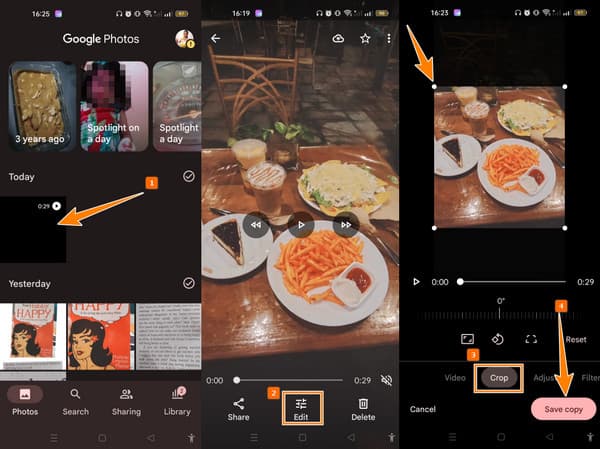
Parte 3. Come ritagliare un video su Android in InShot
Prima di imparare come ritagliare un video in InShot, rivediamolo rapidamente. Per coloro che non hanno mai sentito parlare di InShot, è un'app di editing multimediale con vari strumenti per i tuoi video e foto. E sì, uno strumento di ritaglio è uno di quegli strumenti oltre a animazione, riduzione del rumore, invertire, flip, ecc. Nel frattempo, ti consente di modificare liberamente le proporzioni del tuo video con le sue dimensioni predeterminate per il ritaglio.
Passo 1 Installa l'app sul tuo Android e aprila. All'avvio, tocca il Video tab e carica il file che ti serve.
Passo 2 Quindi, vedi lo strumento di modifica in basso e fai scorrere lo schermo per individuare lo strumento di ritaglio. Successivamente, ora puoi iniziare a ritagliare regolando la barra di ritaglio o scegliendo tra le dimensioni di ritaglio predeterminate.
Passo 3 Procedi toccando Checkmark l'icona, quindi il file Risparmi pulsante.
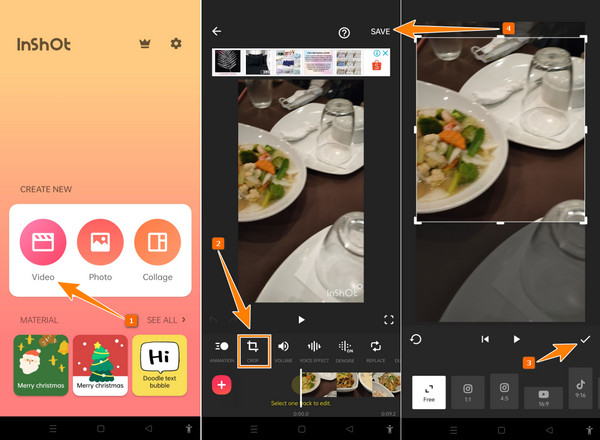
Parte 4. Come ritagliare video Android sul computer
Ritagliare i tuoi video su Android e Samsung non sarà mai come ritagliarli sul computer. È a causa di molti motivi vantaggiosi, come un modo più potente, accurato e sicuro. Per questo motivo, non c'è niente da raccomandare ma Tipard Video Converter Ultimate. È un potente programma per computer che ritaglierà tutti i tuoi video Android contemporaneamente senza comprometterne la qualità. Inoltre, questo strumento ti consente di regolare le proporzioni del tuo video trascinandolo e definendo il valore per ritagliarlo. Ciò che lo rende più straordinario è che ha una funzione di messa a fuoco automatica che mantiene il tuo video al centro per mantenere l'equilibrio del display.
Puoi anche accedere allo strumento di ritaglio in due semplici modi: la Casella degli strumenti e il Convertitore. Indipendentemente dalla scelta del metodo, entrambi offriranno un'anteprima e molti preset per la navigazione. Nonostante ciò, puoi anche migliorare i tuoi video e aggiungere effetti, filtri, filigrane personalizzate, audio e sottotitoli. Quindi, per ridurre il tuo entusiasmo nell'usarlo, procedi con i passaggi per ritagliare i video dal tuo dispositivo Android o Samsung con il metodo del convertitore.
Passo 1 Per cominciare, dovresti ottenere il software sul tuo computer facendo clic su Scaricare bottone sotto. Come vedi, questo programma può essere installato sia su Windows che su Mac.
Passo 2 Avvia il software e carica rapidamente i video che desideri ritagliare. Per caricare i video fare clic su Plus icona del segno che vedi sull'interfaccia del convertitore. Tieni presente che puoi caricare tutti i video che desideri contemporaneamente.
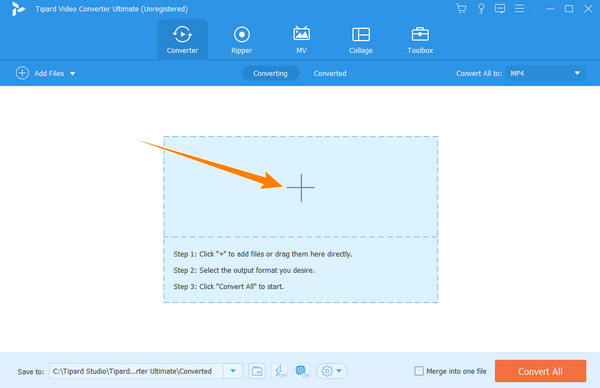
Passo 3 Una volta caricati tutti i video, fai clic sull'icona della bacchetta magica che simboleggia il Modifica funzione. Questa icona si trova accanto alla miniatura del video. Una volta cliccato, lo strumento ti indirizzerà alla finestra di modifica. Sotto il Ruota e ritaglia menu, inizia ritagliare il video. Naviga trascinando la barra gialla o tramite i preset sotto l'anteprima. Quindi, premi il Applica a tutti pulsante se si desidera che gli altri video acquisiscano l'impostazione e fare clic sul pulsante OK pulsante in seguito.
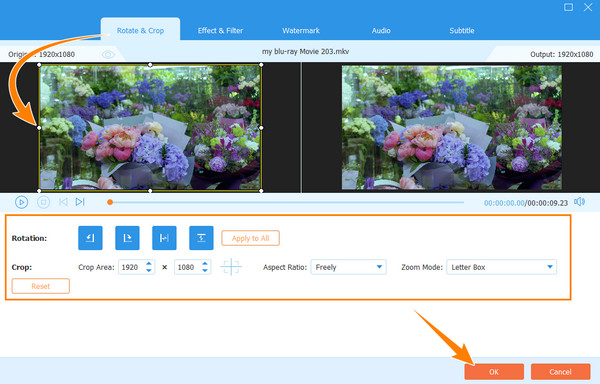
Passo 4 Infine, fai clic sul Converti tutto pulsante nella parte in basso a destra dell'interfaccia per applicare le modifiche. Ciò salverà ed esporterà anche il duplicato dei video caricati che sono stati ritagliati.
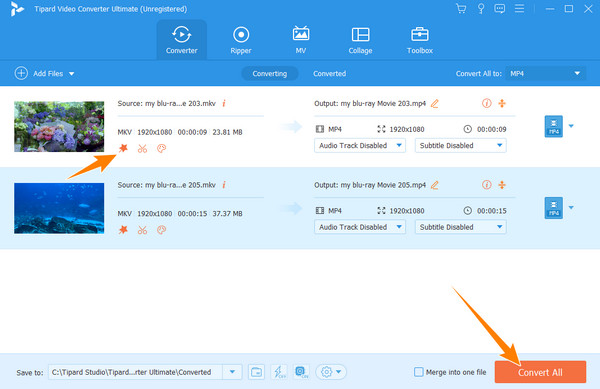
Parte 5. Domande frequenti sul ritaglio di video su Android
InShot ritaglia un video Android senza filigrana?
No. InShot ritaglia un video e vi imprime una filigrana se utilizzi la sua versione gratuita.
Il mio video avrà le stesse dimensioni dopo il ritaglio?
No. Quando ritagli il video, ridurrai le dimensioni perché eliminerai alcune delle sue parti.
Qual è il miglior formato video che posso utilizzare su Android per il ritaglio?
Puoi lavorare su un video MP4 per tutti i dispositivi mobili Android.
Conclusione
Ecco qua, l'apprendimento completo su come ritagliare un video su Android. La scelta è tua se installerai un'app di terze parti come InShot o segui le app integrate sul tuo Android. Pertanto, il modo professionale per ritagliare le tue clip è tramite uno strumento informatico come Tipard Video Converter Ultimate.







